Lägg till klockor för ytterligare tidszoner i Windows 10
Windows 10 låter dig ha upp till tre klockor. Som standard visar operativsystemet klockan för din plats, det vill säga den lokala tiden i kalenderpopupen och i aktivitetsfältet. Så här lägger du till ytterligare två klockor med olika tidszoner i Windows 10.
Annons

Ytterligare klockor kan vara användbara för personer som behöver spåra tiden på andra platser med olika tidszoner. I Windows 10 kan du konfigurera tidszonen för ytterligare klockor individuellt men användargränssnittet har ändrats jämfört med tidigare versioner av Windows. När du har lagt till ytterligare klockor kommer de att synas i kalenderns utslag i Windows 10. Låt oss se hur man konfigurerar dem.
För att lägga till ytterligare klockor i Windows 10, gör följande.
Öppna Inställningar och gå till kategorin Tid & språk.
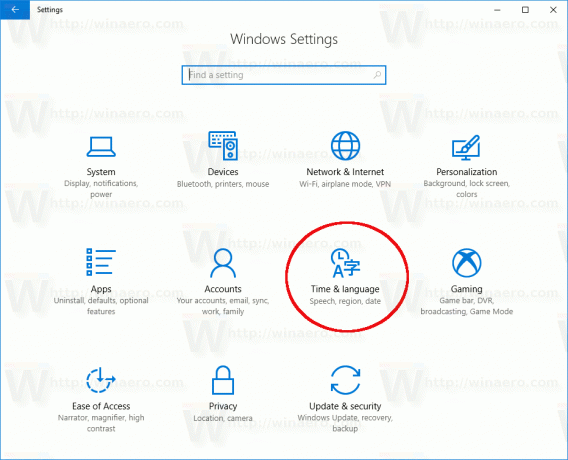
Där väljer du Datum & tid till vänster.

Under Relaterade inställningar till höger klickar du på länken Lägg till klockor för olika tidszoner.

Följande dialogfönster visas:

Markera alternativet Visa den här klockan för den första klockan och konfigurera dess tidszon. Du kan ändra dess namn om du vill. Namnet du angav kommer att visas i kalenderns utslag.

Konfigurera nu den andra klockan om det behövs. Välj dess tidszon och ställ in det namn du vill ha för klockan.

Klicka nu på datumet i slutet av aktivitetsfältet för att öppna kalenderns utslag. Nu kommer den att visa ytterligare klockor.
Innan:

Efter:

Om du behöver konfigurera ytterligare klockor med registret för automatiseringsändamål måste du göra det enligt följande.
Navigera med appen Registereditor till följande nyckel:
HKEY_CURRENT_USER\Kontrollpanelen\TimeDate\AdditionalClocks\1
Som standard existerar inte undernycklarna TimeDate, AdditionalClocks och 1, så du måste skapa dem manuellt.

Under undernyckeln 1 du skapade skapar du ett nytt 32-bitars DWORD-värde som kallas Gör det möjligt och ställ in dess värdedata till 1.

Skapa nu ett nytt strängvärde med namnet Visningsnamn och ställ in det till valfritt namn som kommer att användas i kalenderns utslag.

Skapa slutligen TzRegKeyName-strängvärdet och ange dess värdedata som en av följande tidszonsträngar:
Afghanistan standardtid
Alaskan standardtid
Arabisk standardtid
Arabisk standardtid
Arabisk standardtid
Argentina standardtid
Atlantisk standardtid
AUS Central Standard Time
AUS Eastern Standard Time
Azerbajdzjan standardtid
Azorerna standardtid
Bahia standardtid
Bangladesh standardtid
Vitryssland standardtid
Kanada Central Standard Time
Kap Verde standardtid
Kaukasus standardtid
Centralamerika Standardtid
Cen. Australien standardtid
Centralasien standardtid
Central brasiliansk standardtid
Centraleuropa standardtid
Centraleuropeisk standardtid
Central Pacific Standard Time
Central standardtid
Central Standard Time (Mexiko)
Kina standardtid
Datumlinje Standardtid
E. Afrika standardtid
E. Australien standardtid
E. Europeisk standardtid
E. Sydamerika standardtid
Eastern Standard Time
Eastern Standard Time (Mexiko)
Påskön standardtid
Egypten standardtid
Ekaterinburg standardtid
Fiji standardtid
FLE standardtid
georgisk standardtid
GMT standardtid
Grönland standardtid
Greenwich standardtid
GTB standardtid
Hawaiiansk standardtid
Indien standardtid
Iran standardtid
Israel standardtid
Jordanien standardtid
Kaliningrad standardtid
Korea standardtid
Libyen standardtid
Line Islands standardtid
Magadan standardtid
Mauritius standardtid
Mellanöstern standardtid
Montevideo standardtid
Marocko standardtid
Mountain Standard Time
Mountain Standard Time (Mexiko)
Myanmar standardtid
Namibia standardtid
Nepal standardtid
Nya Zeeland standardtid
Newfoundland standardtid
North Asia East Standard Time
Norra Asien standardtid
N. Centralasien standardtid
Pacific SA standardtid
Pacific Standard Time
Pacific Standard Time (Mexiko)
Pakistan standardtid
Paraguay standardtid
Romantik Standard Time
Rysslands tidszon 3
Rysslands tidszon 10
Rysslands tidszon 11
rysk standardtid
Samoa standardtid
Sydafrika standardtid
SA Eastern Standard Time
SA Pacific Standard Time
SA Western Standard Time
SE Asia Standard Time
Singapore standardtid
Sri Lanka standardtid
Syrien standardtid
Taipei standardtid
Tasmanien standardtid
Tokyo standardtid
Tonga standardtid
Turkiet standardtid
US Eastern Standard Time
US Mountain Standard Time
UTC
UTC-02
UTC-11
UTC+12
Venezuela standardtid
Vladivostok standardtid
Västasien standardtid
W. Australien standardtid
W. Centralafrika standardtid
W. Europeisk standardtid
West Pacific Standard Time
Yakutsk standardtid
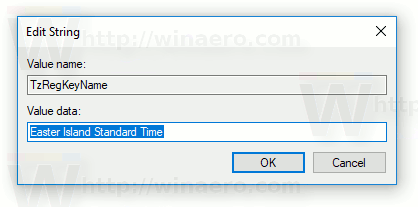
Detta kommer att aktivera den första klockan.
För att aktivera den andra klockan, upprepa stegen ovan under följande registernyckel:
HKEY_CURRENT_USER\Kontrollpanelen\TimeDate\AdditionalClocks\2
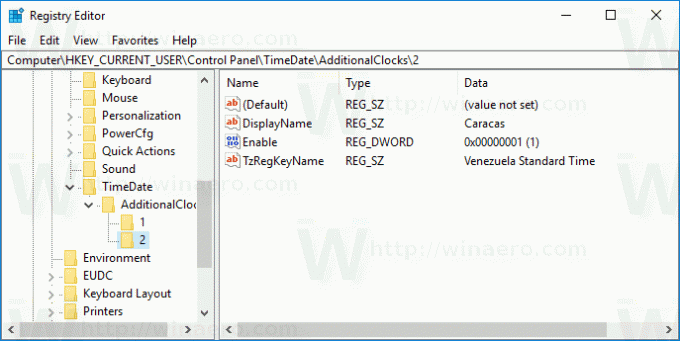
Det är allt.

